Amazon Fire TV Stickを使って、お気に入りの映画やドラマを大画面で楽しもうとした矢先、突然画面に何も映らなくなって困惑した経験はありませんか?
昨日まで当たり前のように使えていたものが機能しないと、「故障してしまったのだろうか」と不安になりますよね。
デバイスが急に映らなくなった場合の対処法が分からず、ホーム画面が映らない問題や、テレビの画面が真っ暗になる問題に直面すると、誰でも焦ってしまいます。特に、購入直後の初期設定時に映らない問題が起きると、初期不良を疑ってしまうのも無理はありません。
でもご安心ください。
多くの場合、Fire TV Stickが映らないトラブルは、本体の故障ではなく、接続環境や簡単な設定の見落としが原因です。この記事では、Fire TV Stickに関して何も映らない理由について、考えられる映らない原因を一つひとつ丁寧に、そして徹底的に解説します。
HDMI接続で映らない基本的な問題から、特定のYouTube視聴時に映らないアプリ固有のトラブル、さらにはテレビだけでなくPCモニターが映らない時の対処法まで、初心者の方でも安心して試せる具体的な解決策を豊富な図解や表を交えて分かりやすく紹介します。画面が真っ暗になった場合の少し専門的な対処法や、最終的にデバイスの寿命を判断する基準についても詳しく解説しますので、この記事を最後まで読めば、あなたのFire TV Stickもきっと復活するはずです。トラブル解決の決定版として、ぜひ参考にしてください。
Fire TV Stickハイスペック最新モデル「4K Max 第2世代」登場!
Fire TVシリーズの特徴


圧倒的美しさが広がる
- Fire TV Stickが映らない5つの主な原因とその技術的背景
- 初心者でも今すぐ試せる、リスクのない基本的な対処法
- 「ロゴは出る」「特定のアプリだけ」など状況に応じた具体的な解決ステップ
- あらゆる手を尽くした後に、故障を判断するための最終チェック項目
目次
ファイア スティック 映らない時の主な原因
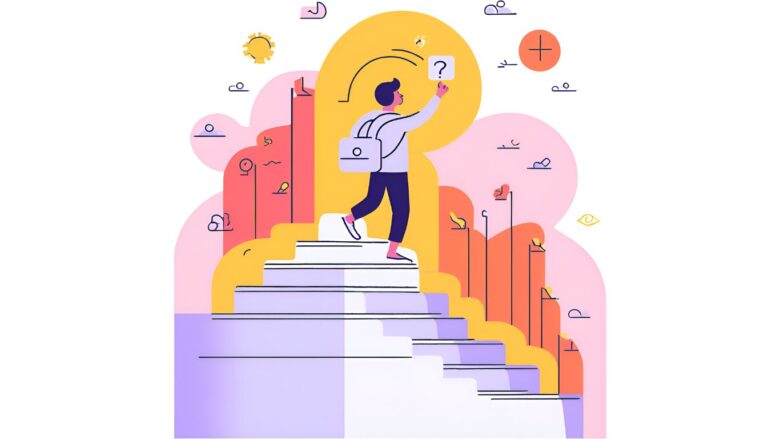
- ファイアスティックが映らない原因について
- デバイスが起動しない問題と確認すべき点
- 画面が真っ暗になる問題の主な要因とは
- 何も映らない理由についての切り分け方
- ホーム画面が映らない問題の解決策
- HDMI接続で映らない問題のチェック項目
ファイアスティックが映らない原因について
Fire TV Stickが映らないという現象は、様々な要因が複雑に絡み合って発生します。
しかし、その根本原因を突き詰めると、多くはこれから解説する5つのカテゴリーのいずれかに分類できます。一見すると「故障かな?」と感じるような深刻な症状でも、実は電源ケーブルの差し込みが甘かっただけ、というケースも少なくありません。慌てて高価なHDMIケーブルを買いに走ったり、早まって本体を買い替えたりする前に、まずは冷静に原因の全体像を把握することが、迅速な問題解決への一番の近道です。
原因①:電力供給の不足・不安定
Fire TV Stickは、動画ストリーミングという高度な処理を連続して行う、いわば「超小型コンピュータ」です。そのため、動作には安定した電力供給が不可欠であり、電力不足はあらゆる不具合の根源となります。特に見落とされがちなのが、テレビのUSBポートからの給電です。
【専門解説】なぜテレビのUSBポートでは電力不足になるのか?
テレビに搭載されているUSBポートの多くは、USBメモリ内の写真や動画を再生したり、HDDを接続して録画したりすることを主な目的として設計されています。そのため、供給できる電流量が国際規格である「USB 2.0」に準拠した500mA(ミリアンペア)程度に設定されていることが一般的です。
一方で、Fire TV Stick(特に4Kモデル)が安定して動作するためには、付属の電源アダプタに記載されている通り1A(アンペア)、つまり1000mAの電流が必要とされています。
つまり、テレビのUSBポートからでは、Fire TV Stickが要求する電力の半分程度しか供給できず、深刻な電力不足に陥ってしまうのです。これにより、「起動しない」「頻繁に再起動する」「動作がカクつく」といった症状が引き起こされます。
また、延長コードや電源タップを使った「タコ足配線」も、他の家電製品と電力を分け合うことで供給が不安定になる一因です。必ず、Fire TV Stickに付属してきた純正の電源アダプタとUSBケーブルを使い、壁のコンセントから直接電源を取る、という基本を徹底することが重要です。
原因②:HDMI接続の物理的・技術的な不具合
映像と音声をテレビに伝達する唯一の経路であるHDMI接続に問題があれば、当然画面は映りません。この原因は、単純な接触不良から、著作権保護技術の認証エラーまで多岐にわたります。
物理的な問題としては、ケーブルの差し込みが甘い、端子にホコリが溜まっている、ケーブルが内部で断線している、といったケースが挙げられます。また、テレビの形状とFire TV Stickが干渉し、奥までしっかり挿さらないというのも「よくある失敗事例」の一つです。
技術的な問題で特に重要なのが、HDCP(High-bandwidth Digital Content Protection)という著作権保護技術です。Fire TV Stickとテレビは、HDMIケーブルを通じてお互いが正規の対応機器であることを認証し合っています。この認証プロセスに失敗すると、コンテンツの不正コピーを防ぐために映像が強制的にシャットダウンされ、画面が真っ暗になります。安価なHDMI切替器や、規格の古いHDMIケーブルを使用していると、このHDCP認証エラーが発生しやすくなります。
原因③:Wi-Fiネットワークの接続不良
Fire TV Stickは、その機能の大部分をインターネット接続に依存しています。起動時に表示されるホーム画面の各種情報も、すべてインターネット経由で読み込まれています。そのため、Wi-Fiの接続が不安定だと、ロゴ画面から先に進まない、ホーム画面が表示されない、動画の読み込みが終わらない、といった症状が発生します。
Wi-Fiが不安定になる原因としては、ルーターの一時的な不具合、インターネット回線自体の障害、あるいは電波干渉が考えられます。特に2.4GHz帯のWi-Fiは、電子レンジやコードレス電話、Bluetooth機器など、家庭内にある多くの機器が利用する周波数帯であるため、電波の混線が起こりやすいという特徴があります。ルーターとFire TV Stickの間に壁や金属製の家具、水槽などがあると、電波が著しく減衰することもあります。
『どこでも』快適通信!
原因④:本体の一時的なソフトウェアエラーや熱暴走
精密な電子機器であるFire TV Stickは、長時間の連続使用や内部ソフトウェアの軽微なバグによって、一時的に動作が不安定になることがあります。これはパソコンやスマートフォンが時々フリーズするのと同じ現象です。
特に、高画質な動画を長時間再生し続けると、内部のCPU(中央処理装置)が高温になります。Fire TV Stickはファンレス(冷却用のファンがない)設計のため、放熱が追いつかなくなると、内部の精密な部品を保護するためにシステムが意図的にパフォーマンスを低下させたり、強制的にシャットダウンしたりすることがあります。これが「熱暴走」と呼ばれる状態で、フリーズや突然の再起動の原因となります。
このようなソフトウェア起因の一時的な不具合は、多くの場合、本体を再起動してシステムをリフレッシュすることで解決します。トラブルが起きた際に、まず再起動を試すのがセオリーであるのはこのためです。
Fire TV Stickハイスペック最新モデル「4K Max 第2世代」登場!
Fire TVシリーズの特徴

原因⑤:テレビ側の設定や互換性の問題
意外と見落としがちなのが、Fire TV Stick側ではなく、接続しているテレビ本体の設定が原因となっているケースです。最も基本的なミスは、リモコンの「入力切替」ボタンの操作間違いです。Fire TV Stickを「HDMI1」に接続しているのに、テレビの表示が「HDMI2」や「ビデオ入力」になっていれば、当然何も映りません。
また、前述のHDMI-CEC(機器連携機能)が、他の接続機器との間で制御信号のコンフリクト(衝突)を起こし、Fire TV Stickの映像出力を妨害してしまうこともあります。さらに、テレビ側の省電力設定が有効になっていると、一定時間操作がない場合にHDMIポートへの給電を自動的に停止し、Fire TV Stickがスリープ状態から復帰できなくなるという事例も報告されています。これらの原因はFire TV Stick本体には非がないため、テレビ側の設定メニューを見直すことでしか解決できません。
デバイスが起動しない問題と確認すべき点
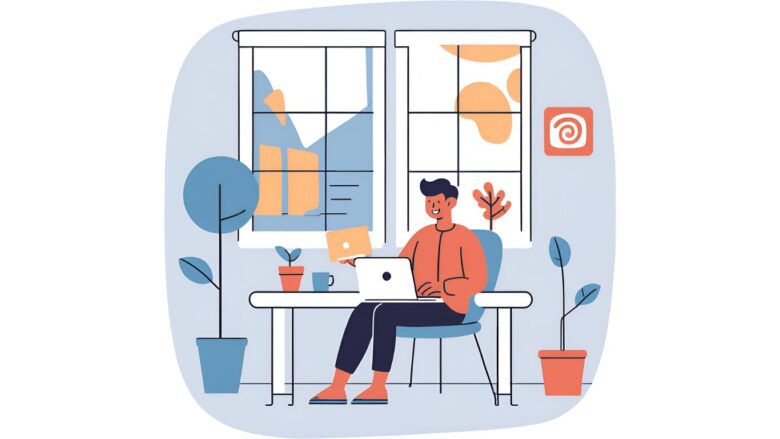
リモコンのどのボタンを押してもテレビ画面に何の変化もなく、Fire TV Stickが完全に沈黙している。このような全く起動しないという症状の場合、問題の原因はほぼ100%「電源供給」にあると考えて間違いありません。Fire TV Stickは、その小さな見た目に反して、動作にはパソコン並みの安定した電力を要求します。電力が不足していたり、供給が不安定だったりすると、システムを起動するための最初のステップすら踏み出せないのです。ここでは、電源供給に関するトラブルを解決するための、具体的で詳細なチェック項目を解説していきます。ご自身の接続環境と一つひとつ照らし合わせながら、丁寧にご確認ください。
【最重要】電源周りの完全チェックリスト
これから挙げる3つの項目は、起動トラブルを解決する上で最も重要なポイントです。一つでも該当しない項目があれば、それが原因である可能性が非常に高いです。面倒に感じても、必ず実行してください。
チェック1:電源アダプタとUSBケーブルは「純正品」か?
Fire TV Stickには、製品の性能を最大限に引き出し、かつ安全に動作させるために専用設計された電源アダプタとUSBケーブルが付属しています。「どれを使っても同じだろう」と、スマートフォンや他のデバイスの充電器を流用している場合、それが起動しない直接の原因となっている可能性があります。
なぜなら、電源アダプタやケーブルにはそれぞれ「電圧(V)」と「電流(A)」という規格があり、見た目が同じでも中身は全く異なるからです。
【電気の基本】電圧(V)と電流(A)、電力(W)の関係
- 電圧(V):電気を押し出す力のこと。日本の家庭用コンセントは100Vに統一されていますが、ACアダプタはこの100Vを機器が必要とする低い電圧(Fire TV Stickの場合は5V)に変換する役割を持ちます。電圧が違う機器を接続すると、故障の直接的な原因となり非常に危険です。
- 電流(A):電気が流れる量のこと。機器が必要とする電流に対して、アダプタの供給能力が不足していると、性能を発揮できず動作が不安定になります。
- 電力(W):実際に消費される電気エネルギーの大きさ。「電力(W) = 電圧(V) × 電流(A)」で計算されます。Fire TV Stickのアダプタは「5V/1A」なので、5Wの電力を供給する能力がある、ということになります。
Fire TV Stick付属の純正アダプタは、この「5V/1A」という電力を安定して供給できるように設計されています。しかし、古いスマートフォンの充電器などには「5V/0.5A(500mA)」といった低出力のものも多く、これらを使用すると単純に電力が半分しか供給されず、起動に至りません。また、純正品には過電流を防ぐ安全回路なども搭載されており、安全性の観点からも必ず付属品を使用することが強く推奨されます。
もし純正品を紛失してしまった場合は、出力が「5V/1A」以上(1.5Aや2Aなど、電流が大きい分には問題ありません)と明記された、信頼できるメーカー製のUSB充電器を購入してください。
チェック2:電源は「壁のコンセント」から直接取っているか?
純正アダプタを使用していても、その接続方法が間違っていれば意味がありません。特にやってしまいがちなのが、テレビの裏側で配線をすっきりさせるために、延長コードや電源タップ(タコ足配線)に接続してしまうケースです。
電源タップは、一つのコンセントから供給される電力を複数の機器で分け合う仕組みです。そのため、同じタップにドライヤーや掃除機、電気ケトルといった消費電力の大きい家電が接続されていると、全体の電力供給が不安定になり、Fire TV Stickのような精密機器が正常に動作しなくなることがあります。これは、水道管の途中にたくさんの蛇口をつなげると、一つひとつの蛇口から出る水の勢いが弱くなるのと同じ原理です。サージプロテクター(雷などによる過電圧を防ぐ機能)付きの高級な電源タップでも、根本的な電力不足は解決できません。
前述の通り、テレビのUSBポートからの給電は論外です。最もクリーンで安定した電力は、壁にあるコンセントから直接供給される電力です。面倒でも、必ず電源アダプタを壁のコンセントに直接差し込んでください。
チェック3:全ての接続部分は「物理的に」しっかり挿さっているか?
電気的な問題だけでなく、物理的な接続の甘さも起動不良の一般的な原因です。以下の3つの接続ポイントを、指でしっかりと押し込み、グラつきや隙間がないかを確認してください。
- 電源アダプタとコンセントの接続
壁のコンセントの差し込み口が経年劣化で緩くなっていることがあります。アダプタが簡単に抜けてしまうようなら、壁の別のコンセントを試してください。 - USBケーブルと電源アダプタの接続
USB-A(大きい方)の端子が、アダプタにしっかり奥まで挿さっているか確認します。 - USBケーブルとFire TV Stick本体の接続
Micro-USB(小さい方)の端子が、Fire TV Stick本体にしっかり挿さっているか確認します。テレビの裏側など、見えにくい場所で作業していると、この部分の接続が甘くなりがちなので特に注意が必要です。
これらの基本的な確認を丁寧に行うだけで、起動しないトラブルの多くは解決するはずです。それでも起動しない場合は、USBケーブルの内部断線や、電源アダプタ自体の故障といった、機器の物理的な破損が疑われます。
Fire TV Stickハイスペック最新モデル「4K Max 第2世代」登場!
Fire TVシリーズの特徴

画面が真っ暗になる問題の主な要因とは
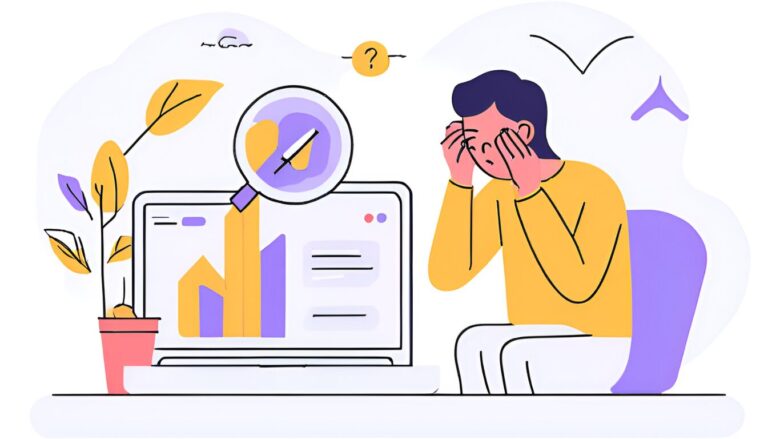
「Amazon」や「fireTV」といったおなじみの起動ロゴは表示されるのに、その直後に画面がプツンと真っ暗になり、うんともすんとも言わなくなる。
この症状は、Fire TV Stickのトラブルの中でも特に多く報告されるケースの一つです。全く起動しないわけではないため、何が起きているのか分からず、ユーザーを混乱させがちです。しかし、この「ロゴは出る」という事実が、原因を特定する上で非常に重要なヒントとなります。
ロゴが表示されるということは、Fire TV Stick本体の基本的な起動プロセス(ブート処理)は正常に完了していることを意味します。問題は、その次のステップ、つまりFire TV Stickがテレビと「映像信号の規格」について通信し、合意形成を行うプロセス(専門用語で「ハンドシェイク」と呼ばれます)で失敗している可能性が高いのです。ここでは、そのハンドシェイク失敗の二大要因である「解像度のミスマッチ」と「HDCPの認証エラー」について、その技術的な背景まで踏み込んで詳しく解説します。
要因1:解像度とリフレッシュレートのミスマッチ
Fire TV Stickは、テレビに接続されると、まずテレビ側から「自分はどのような映像信号を表示できます」という自己紹介データを受け取ります。このデータ(EDIDと呼ばれます)を元に、Fire TV Stickは「では、このテレビに最適な解像度とリフレッシュレートで映像を送りましょう」と決定し、映像信号の出力を開始します。
しかし、何らかの理由でこの最初の自己紹介データの受け渡しに失敗すると、Fire TV Stickはテレビが対応できない規格の映像信号を一方的に送りつけてしまい、結果としてテレビは何も表示できず、画面が真っ暗になるのです。
【専門解説】解像度とリフレッシュレート(Hz)とは?
- 解像度(例: 1080p, 4K):画面を構成する点の数(画素数)のことで、この数値が大きいほど映像がきめ細かく、高画質になります。「1080p」は1920×1080個、「4K」は3840×2160個の点で画面が構成されています。
- リフレッシュレート(Hz:ヘルツ):1秒間に画面が何回書き換えられるかを示す数値です。「60Hz」であれば、1秒間に60回新しい画像に更新されることを意味し、この数値が高いほど、動きの速い映像が滑らかに見えます。
Fire TV Stickから出力される映像信号は、この「解像度」と「リフレッシュレート」の組み合わせ(例: 1080p/60Hz)で定義されます。テレビ側にも表示可能な組み合わせの範囲が決まっているため、この両者が一致しないと「信号が範囲外です」といったエラー、あるいは真っ暗な画面が表示されることになります。
特に、最新の4K対応Fire TV Stickを、少し古いフルHD(1080p)対応のテレビに接続した場合などに、このミスマッチが発生しやすくなります。Fire TV Stickがテレビの性能を誤認し、4K映像を出力しようとしてしまうのが典型的なパターンです。この問題には、後ほど解説する「解像度の強制サイクル変更」という対処法が有効です。
要因2:著作権保護技術「HDCP」の認証エラー
解像度の問題と並んで、画面が真っ暗になる最大の要因が、著作権保護技術であるHDCP(High-bandwidth Digital Content Protection)の認証エラーです。これは、特に有料の映画やドラマなど、著作権で保護されたコンテンツを視聴する際に必須となる技術です。
Fire TV Stickから送られてくる映像データは暗号化されており、テレビ側がHDCPに対応し、正しい「鍵」を持っていないと、この暗号を解読して映像を映し出すことができません。この「鍵」の交換と正当性の確認プロセスが「HDCP認証」です。この認証に失敗すると、コンテンツが不正にコピーされるのを防ぐため、システムは意図的に映像出力を停止します。これが、画面が真っ暗になるメカニズムです。
HDCPにはバージョンがあり、視聴したいコンテンツの解像度によって要求されるバージョンが異なります。
| Fire TV Stick モデル | 主な対応解像度 | 必須となるHDCPバージョン |
|---|---|---|
| Fire TV Stick (第3世代) | フルHD (1080p) | HDCP 1.4 |
| Fire TV Stick 4K / 4K Max | 4K Ultra HD | HDCP 2.2 (4Kコンテンツ視聴時) |
【最重要】4K視聴には「すべて」の機器がHDCP 2.2に対応必須!
4Kコンテンツを視聴する場合、Fire TV Stick 4K Max本体だけでなく、接続に使用するHDMIケーブル、AVアンプやサウンドバー、そしてテレビ本体のHDMI端子まで、信号が通過する「すべて」の機器がHDCP 2.2に対応している必要があります。一つでも未対応の機器が経路にあると、認証エラーが発生し、4Kコンテンツは映らないか、あるいは解像度がHDに制限されて表示されます。
「4K対応」を謳う製品を購入する際は、その製品がHDCP 2.2に対応しているかを必ず仕様表で確認する癖をつけましょう。
「4KテレビにFire TV Stick 4K Maxを接続したのに、プライムビデオの4K映画だけが真っ暗になる」といった症状の場合、このHDCP 2.2の認証に失敗している可能性が極めて高いです。自宅にある古いHDMIケーブルを使い回していたり、少し前に購入したAVアンプがHDCP 2.2に未対応だったりするのが、よくある失敗事例です。
Fire TV Stickハイスペック最新モデル「4K Max 第2世代」登場!
Fire TVシリーズの特徴

何も映らない理由についての切り分け方

画面に何も映らない時、多くの人は「Fire TV Stickが壊れた!」と結論付けてしまいがちです。しかし、このトラブルは「Fire TV Stick本体」「HDMIケーブル」「テレビ」という3つの要素が関わる複合的な問題であり、本体の故障は原因の一つに過ぎません。無駄な出費や時間を避けるためには、まるで名探偵のように、一つひとつ容疑者をリストから外していく論理的なアプローチ、すなわち「問題の切り分け(プロセス・オブ・エリミネーション)」が不可欠です。このセクションでは、誰でも実践できる問題切り分けの具体的な手順を、ステップ・バイ・ステップで詳しくガイドします。この手順を正しく実行すれば、問題の真の原因がどこに潜んでいるのかを、高い精度で特定することができます。
作業を始める前に、可能であれば以下のものを準備しておくと、切り分けがよりスムーズに進みます。
- 正常に動作することが分かっている他のHDMI機器(例:Blu-rayレコーダー、ゲーム機など)
- その機器で使っている、正常に動作することが分かっているHDMIケーブル
- (もしあれば)別の部屋のテレビや、PC用のモニター
ステップ1:テレビの入力切替と基本設定の再確認
最も基本的で、そして最も見落としやすいのが、テレビ側の操作ミスや設定の問題です。Fire TV Stick本体を疑う前に、まずは「操作している人間側のミス」の可能性を完全に排除しましょう。
お使いのテレビのリモコンを手に取り、「入力切替」(メーカーによっては「ソース」や「Input」と表記されています)というボタンを押してください。すると、画面に「HDMI 1」「HDMI 2」「ビデオ」といった入力の一覧が表示されます。ここで、Fire TV Stickを物理的に接続しているHDMI端子の番号と、画面上で選択されている番号が一致しているかを必ず確認してください。最近のスマートテレビには、接続された機器を自動で認識して入力を切り替える便利な機能がありますが、この自動認識がうまくいかないこともあります。必ず手動で入力を選択し直してみてください。
もう一点、確認したいのがテレビの省電力設定です。一部のテレビモデルでは、環境保護のために、一定時間信号が入力されないHDMIポートへの電力供給を自動的にカットする機能が搭載されています。この設定が有効になっていると、Fire TV Stickがスリープ状態から復帰しようとしても、テレビ側が電力供給を再開せず、結果として画面が映らないという事態に陥ることがあります。テレビの設定メニュー内にある「省エネ設定」や「エコモード」といった項目を確認し、一時的にオフにしてから再度試してみてください。
ステップ2:接続ポート(HDMI端子)の変更
テレビの入力切替が正しく行われていることを確認しても映らない場合、次に疑うべきは「テレビ側のHDMI端子(ポート)の物理的な故障」です。テレビには通常2つから4つのHDMI端子が備わっていますが、そのうちの一つだけが電子的に故障することは珍しくありません。見た目には何の異常がなくても、内部の接触不良や基板の劣化で信号を受け付けなくなっている可能性があるのです。
現在Fire TV Stickが接続されているHDMI端子から本体を一度引き抜き、隣にある別のHDMI端子に接続し直してみてください。例えば、「HDMI 1」で映らなかったなら、「HDMI 2」や「HDMI 3」で試す、という具合です。この際、テレビの入力切替も、新しく接続した端子の番号に合わせるのを忘れないでください。
【経験からのヒント】ARC/eARCポートについて
テレビのHDMI端子の中には、一つだけ「ARC」や「eARC」と表記されているものがあります。これは、テレビの音をサウンドバーやAVアンプに出力するための特殊な機能を持つポートです。基本的には通常の入力にも使用できますが、ごく稀にこの特殊な機能が原因で特定の機器との間に互換性の問題を引き起こすことがあります。もしARC/eARCポートで映らない場合は、何も表記のない標準のHDMIポートで試すと、問題が解決することがあります。
もし、別のHDMI端子に接続し直しただけであっさり画面が映ったなら、原因はFire TV Stickではなく、元々使用していたテレビのHDMI端子が故障していた、ということになります。その端子は今後使用せず、他の空いている端子を使うようにしましょう。
ステップ3:Fire TV Stick本体の検証(別のテレビ/モニターでテスト)
テレビ側の端子をすべて試しても状況が変わらない場合、いよいよ「Fire TV Stick本体の故障」の可能性が濃厚になってきます。これを確定させるための、最も確実なテストが「別のディスプレイで動作を確認する」という方法です。
もしご自宅に別のテレビがあるなら、Fire TV Stickをそちらに接続してみてください。その際も、電源は必ず壁のコンセントから純正アダプタで取る、という基本ルールは守ってください。別のテレビで問題なく起動し、ホーム画面が表示された場合は、Fire TV Stick本体は正常に動作していると判断できます。この場合、問題の根源は「元のテレビとの相性問題」や「テレビ側の深刻な故障」にあるということになり、テレビのメーカーサポートに相談する必要があります。
圧倒的美しさが広がる
逆に、別のテレビに接続しても症状が全く同じ(起動しない、またはロゴ表示後に真っ暗になる)場合は、Fire TV Stick本体に何らかの異常が発生していることが確定します。この結果が得られたら、次のステップに進む必要はなく、「故障?デバイスの寿命についての判断基準」のセクションに進んでください。
別のテレビがない場合は、PC用のモニターで代用することも可能です。ただし、モニターにはスピーカーが内蔵されていないモデルも多いため、音声は出ないかもしれませんが、「映像信号が出力されるか否か」という本体の生死確認は十分に行えます。
ステップ4:HDMIケーブルと延長ケーブルの検証
Fire TV Stick本体とテレビ、両方に問題がない場合、最後に残された容疑者は、その二つを繋ぐ「HDMIケーブル」です。HDMIケーブルは単なる電線ではなく、高速なデジタル信号を伝送するための精密な部品です。見た目には何の損傷がなくても、日々の抜き差しによる負担や、テレビの裏側で無理に折り曲げられたことによるストレスで、内部の見えない部分で断線していることは決して珍しくありません。
特に、Fire TV Stickには短い「HDMI延長ケーブル」が付属しており、これを使用しているか否かで切り分けのパターンが変わります。
- 延長ケーブルを使わず、本体をテレビに直接接続して試す。
- 延長ケーブルを使って、テレビに接続して試す。
- ゲーム機などで使っている「正常に映ることが分かっている別のHDMIケーブル」を使って接続してみる。
もし、1番では映らないが2番で映ったなら、原因はテレビと本体の物理的な干渉による接触不良です。逆に2番では映らないが1番で映ったなら、延長ケーブル自体の故障が原因です。そして、1番でも2番でも映らなかったものが、3番の別のケーブルで映ったなら、元々使っていたケーブル(または延長ケーブル)の断線が確定します。
この場合は、新しく信頼できるメーカーのHDMIケーブルを購入することで問題は解決します。
ホーム画面が映らない問題の解決策
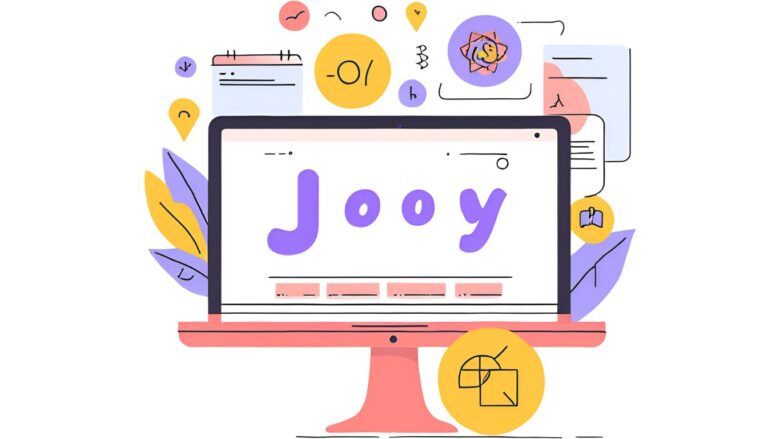
起動時のロゴは無事に表示されるものの、その先に待っているはずのカラフルなホーム画面が表示されない、あるいは表示はされるものの、すぐにフリーズしてしまいリモコンの操作を一切受け付けない。
この状態は、Fire TV Stick本体とテレビ間のハードウェア的な接続は成功しているものの、その後のソフトウェアやネットワークレベルで深刻な問題が発生していることを示唆しています。例えるなら、エンジンはかかるのに、ギアが入らずに発進できない自動車のような状態です。原因は、本体ソフトウェアの一時的なエラー、ネットワーク接続の不具合、あるいは内部ストレージの容量不足など、多岐にわたります。ここでは、この厄介な「ホーム画面フリーズ問題」を解決するための、効果的な対処法を3つのステップで詳しく解説します。
ステップ1:Fire TV Stick本体の完全な再起動と放電
ソフトウェアレベルで発生しているほとんどの一時的な不具合は、システムの再起動によって解決します。これは、パソコンの調子が悪い時に再起動するのと同じ原理で、本体のメモリ上に溜まってしまった不要なデータや、バックグラウンドでエラーを引き起こしているソフトウェアプロセスを一度完全にクリアにし、システムをクリーンな状態で再始動させる効果があるからです。
まずは、以前のセクションでも触れた、リモコンの「選択」ボタンと「再生/一時停止」ボタンの同時長押しによる再起動を試みてください。もしリモコン操作を受け付けないほど完全にフリーズしている場合は、電源アダプタをコンセントから引き抜く物理的な再起動(電源サイクリング)が有効です。
しかし、それでも問題が解決しない場合は、もう一歩進んだ「放電」というプロセスを試す価値があります。
【完全放電】の手順
電子機器は電源を切った後も、内部のコンデンサなどに微量の電気が蓄えられています(残留電荷)。この残留電荷が、稀にシステムの不安定な状態を維持させてしまうことがあります。放電は、この電気を完全に放出させ、ハードウェアを真の意味でリセットする作業です。
-
- Fire TV Stickに接続されている電源アダプタを壁のコンセントから抜きます。
- 次に、Fire TV Stick本体をテレビのHDMI端子から取り外します。
- 本体、ケーブル、アダプタがすべて分離された状態で、最低でも5分から10分程度放置します。
- 時間が経過したら、再び全ての機器を接続し直し、Fire TV Stickが正常に起動するかを確認します。
ol>
この放電プロセスは、原因不明の多くの電子機器トラブルにおいて驚くほどの効果を発揮することがあります。単純な再起動で改善が見られない場合は、必ずこの手順を試してください。
Fire TVシリーズの特徴

ステップ2:ネットワーク環境の徹底的な見直し
Fire TV Stickのホーム画面は、あなたへのおすすめ作品やアプリのリストなど、表示される情報のほとんどを起動の都度インターネットから取得しています。そのため、ネットワーク接続に問題があると、ホーム画面の生成に失敗し、フリーズや画面が真っ暗になる原因となります。
Wi-Fiルーターの再起動は、この問題に対する非常に有効な一手です。ルーターもまた、24時間365日稼働し続ける小さなコンピュータであり、長時間の連続稼働で内部にエラーが蓄積することがあります。以下の正しい手順でルーターを再起動し、ネットワーク環境をリフレッシュしましょう。
- まず、Wi-Fiルーターの電源コードを抜きます。
- もし、光回線終端装置(ONU)やモデムが別にある場合は、そちらの電源コードも抜きます。
- 全ての機器の電源が切れた状態で、2分ほど待ちます。
- 電源を入れる順番が重要です。まず、壁に近い機器、つまり光回線終端装置(ONU)やモデムの電源を入れ、ランプが正常に点灯するまで数分間待ちます。
- 次に、Wi-Fiルーターの電源を入れ、こちらもランプが正常な状態になるまで待ちます。
- 最後にFire TV Stickの電源を入れ、接続を試みます。
さらに、接続しているWi-Fiの「周波数帯」を見直すことも有効です。
【専門解説】Wi-Fiの2.4GHzと5GHzの違い
最近のWi-Fiルーターは、通常「2.4GHz」と「5GHz」という2種類の電波を発しています。
- 2.4GHz帯:通信速度は遅めですが、壁や床などの障害物に強く、電波が遠くまで届きやすいのが特徴です。しかし、電子レンジやBluetoothなど多くの家電が利用するため、電波干渉を受けやすく不安定になりがちです。
- 5GHz帯:通信速度が非常に速く、電波干渉も受けにくいのが特徴です。一方で、障害物には弱く、ルーターからの距離が離れると電波が届きにくくなります。
動画ストリーミングには、高速で安定している5GHz帯での接続が圧倒的に推奨されます。
もしFire TV Stickとルーターが同じ部屋にある、あるいはそれほど離れていないのであれば、Fire TVの設定メニュー(「設定」>「ネットワーク」)から、末尾に「-5G」や「-A」といった名前がついているSSID(Wi-Fiの電波名)に接続し直してみてください。
『どこでも』快適通信!
これだけで、読み込み速度が劇的に改善し、フリーズ問題が解決することがありますよ^^
ステップ3:内部ストレージの空き容量の確認と確保
見落とされがちでありながら、ホーム画面のフリーズを引き起こす深刻な原因となるのが「内部ストレージの容量不足」です。Fire TV Stickには、アプリやそのデータを保存するための限られた容量のストレージ(通常モデルで8GB)しか搭載されていません。この容量が残りわずかになると、OSの動作に必要な一時ファイルを作成するスペースがなくなり、システム全体の動作が極端に遅くなったり、最悪の場合はホーム画面を読み込むことすらできなくなったりします。
もしホーム画面が一時的にでも操作できる瞬間があれば、すぐにストレージの空き容量を確認してください。
- 「設定」メニューから「マイFire TV」を選択します。
- 「バージョン情報」を選択します。(一部モデルではこの階層はありません)
- 「ストレージ」の項目を見ると、内部ストレージの合計容量と現在の空き容量が表示されます。
もし、空き容量が500MBを下回っているようであれば、それがフリーズの直接的な原因である可能性が非常に高いです。その場合は、不要なアプリを削除して空き容量を確保する必要があります。
「設定」>「アプリケーション」>「インストール済みアプリケーションを管理」と進むと、インストールされているアプリの一覧が容量の大きい順に表示されます。全く使っていないゲームや、お試しで入れた動画アプリなどがあれば、それを選択して「アンインストール」を実行してください。アプリをいくつか削除するだけで、システムの動作が嘘のように軽快になり、ホーム画面が正常に表示されるようになるケースは非常に多いです。
HDMI接続で映らない問題のチェック項目

電源周りの問題と並び、Fire TV Stickが映らない原因の二大巨頭とも言えるのが、テレビと本体を繋ぐ唯一の生命線、「HDMI接続」のトラブルです。
HDMIは映像と音声をデジタル信号で伝送する非常に優れた規格ですが、その分デリケートな側面も持ち合わせています。ここは、Fire TV Stickから送られる高品質な映像データがテレビにたどり着くまでの、いわば高速道路のようなもの。この道路のどこか一箇所でも、接触不良という「渋滞」や、規格違いという「通行止め」が起きていれば、コンテンツは決してテレビに届きません。ここでは、HDMI接続に関するあらゆる可能性を潰すための、網羅的なチェック項目を解説します。
チェック1:物理的な接続の「甘さ」や「干渉」はないか
トラブルシューティングの原点は、常に物理的な接続の確認から始まります。特にテレビの裏側は、一度配線するとめったに触ることのない、ホコリが溜まりやすい「魔境」です。まずは、基本に忠実に接続状態を点検しましょう。
Fire TV Stick本体を、テレビのHDMI端子に一度ゆっくりと引き抜き、再度、「カチッ」と確かな手応えを感じるまで、まっすぐ奥までしっかりと差し込んでください。Fire TV Stick本体の重みで、長期間のうちに接続がわずかに傾き、接触不良を起こしているケースは少なくありません。
ここで非常に重要な役割を果たすのが、製品に付属している短い「HDMI延長ケーブル」です。
【経験者が語る】HDMI延長ケーブルが「万能薬」である3つの理由
この短い延長ケーブルは、単に「テレビの裏側が狭くて挿しにくい」場合に使うだけのものではありません。実は、様々なトラブルを未然に防ぐ、非常に重要な役割を持っています。
- 物理的干渉の回避
テレビの設計によっては、HDMI端子が密集していたり、壁掛け金具の近くにあったりして、Fire TV Stick本体が隣のケーブルや壁と干渉し、奥まで完全に挿し込めないことがあります。延長ケーブルを使えば、こうした物理的な問題を簡単に回避できます。 - テレビ端子への負荷軽減(ストレインリリーフ)
Fire TV Stick本体を直接挿すと、その自重がテレビ側のHDMI端子に常にかかり続けることになります。これが長期間に及ぶと、テレビ内部の基盤との接合部分に負荷がかかり、端子自体の故障を招く原因になりかねません。延長ケーブルを介在させることで、本体の重みをケーブルが吸収し、テレビのデリケートな端子を保護する効果があります。 - Wi-Fi感度の改善
テレビの内部には、映像を処理するための様々な電子部品が密集しており、これらが発するノイズがWi-Fiの電波と干渉し、通信感度を低下させることがあります。延長ケーブルを使ってFire TV Stick本体をテレビから少し離れた位置に設置するだけで、このノイズ干渉を軽減し、Wi-Fiの受信感度が改善されることが多くのユーザーによって報告されています。
もし現在、延長ケーブルを使わずに本体を直接接続している場合は、必ずこの付属延長ケーブルを使用した接続を試してみてください。それだけで問題が解決する可能性は十分にあります。
チェック2:HDMI切替器やAVアンプなどの中間機器をバイパスする
ホームシアター環境を構築している方や、複数のゲーム機を接続している方に多いのが、Fire TV Stickとテレビの間にHDMI切替器(セレクター)やAVアンプ、サウンドバーなどを接続しているケースです。これらの「中間機器」は配線を便利にしてくれますが、同時にトラブルの潜在的な原因にもなります。
トラブルシューティングの鉄則は、「原因を切り分けるために、構成を可能な限りシンプルにすること」です。以下の手順で、中間機器が問題の原因となっていないかを確認してください。
- Fire TV Stickを、接続しているHDMI切替器やAVアンプから取り外します。
- 取り外したFire TV Stickを、テレビ本体のHDMI端子に直接接続します。(この際も、付属の延長ケーブルを使うのがおすすめです)
- テレビの入力を、直接接続した端子に合わせて、画面が映るかを確認します。
この「ダイレクト接続」であっさりと画面が映った場合、原因はFire TV Stickやテレビではなく、途中に接続していた中間機器にあることが確定します。中間機器が引き起こす問題には、以下のようなものがあります。
- HDCP規格への未対応:特に古いHDMI切替器は、4Kコンテンツに必要な「HDCP 2.2」に対応しておらず、認証エラーを引き起こします。
- 信号の劣化:安価な製品や、内部で信号を分配・増幅する複雑な機能を持つ機器は、HDMIのデジタル信号を劣化させ、正しくテレビに伝達できなくなることがあります。
- 電力不足:一部のHDMI切替器は、別途ACアダプタからの給電を必要とします。このアダプタが故障していたり、接続されていなかったりすると、正常に動作しません。
原因が中間機器にあると特定できた場合は、その機器の取扱説明書を確認したり、メーカーサポートに問い合わせたり、あるいはHDCP 2.2など新しい規格に対応した製品への買い替えを検討する必要があります。
チェック3:HDMIケーブルの品質と規格を見直す
前述の切り分けで、他のHDMIケーブルを使ったら映った、という場合はケーブル自体の断線が原因ですが、そもそも使用しているケーブルの「規格」が、視聴したいコンテンツの品質に対して不足している可能性もあります。
【専門解説】HDMIケーブルの速度規格
HDMIケーブルは、見た目は同じでも、伝送できるデータ量(帯域幅)によっていくつかの速度規格に分類されています。
- 標準(Standard):最も古い規格。720pや1080iの映像向け。
- ハイスピード(High Speed):1080p(フルHD)や4K/30Hzの映像に対応。通常のFire TV Stick(HDモデル)なら、この規格で十分です。
- プレミアムハイスピード(Premium High Speed):4K/60Hz、HDRといった高画質な映像に必須。Fire TV Stick 4K / 4K Maxで4Kコンテンツを安定して楽しむには、この規格が強く推奨されます。伝送帯域は18Gbpsです。
- ウルトラハイスピード(Ultra High Speed):8K/60Hzや4K/120Hzなど、最新の規格に対応。伝送帯域は48Gbpsです。
特に4K HDRのような膨大な情報量を持つ映像を伝送する場合、ケーブルの品質が低いとデータが途中で欠落し、画面がチカチカしたり、全く映らなくなったりします。Fire TV Stick 4K / 4K Maxをお使いで、家にあった素性の知れない古いケーブルを流用している場合は、「プレミアムハイスピード」認証を取得し、「4K/60Hz対応」や「18Gbps」といった表記のあるケーブルに交換することで、問題が解決する可能性があります。高価なオーディオ用ケーブルなどは必要なく、家電量販店で販売されている信頼できるメーカーの認証済みケーブルであれば十分です。
チェック4:端子のクリーニングとメンテナンス
最後のチェック項目は、HDMI端子自体の物理的な汚れです。テレビの裏側はホコリが溜まりやすく、また、喫煙環境やキッチンに近い場所では、ヤニや油分が端子に付着して接触不良の原因となることがあります。
安全なクリーニング手順
端子はデリケートなため、清掃は慎重に行う必要があります。必ず以下の手順を守ってください。
- 安全のため、テレビとFire TV Stickの電源をコンセントから抜きます。
- まず、エアダスター(OA機器用のホコリ飛ばしスプレー)を使い、テレビ側とケーブル側の両方の端子内部のホコリを吹き飛ばします。
- 次に、メガネ拭きのような、清潔で乾いた、糸くずの出ないマイクロファイバークロスで、ケーブル側の金属端子部分を優しく拭います。
- (上級者向け)もし、端子に油分などの頑固な汚れが付着している場合は、無水エタノールを少量染み込ませた綿棒で金属部分のみを優しく拭き、すぐに乾いた綿棒で拭き取ります。アルコールが完全に揮発したことを確認してから接続してください。
絶対に、端子に直接息を吹きかけたり(湿気で錆びる原因になります)、接点復活剤などの化学薬品を使用したりしないでください。
定期的なクリーニングは、接触不良によるトラブルを未然に防ぐ上で非常に効果的です。
ファイア スティック 映らない時の状況別対処法
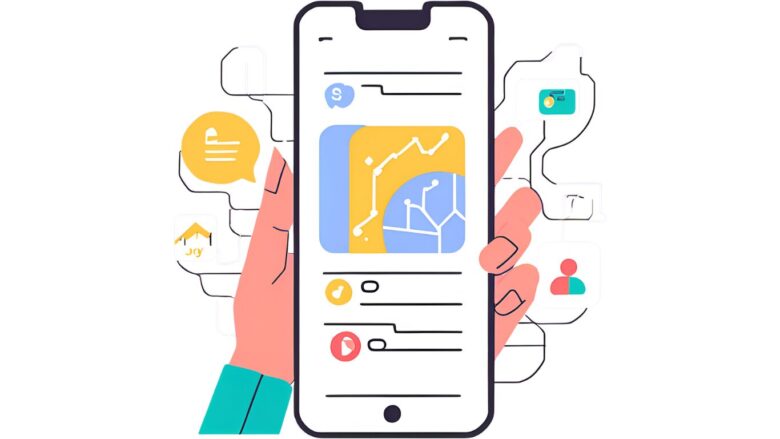
- 初期設定時に映らない問題の解決ステップ
- YouTube視聴時に映らない場合の直し方
- デバイスが急に映らなくなった場合の対処法
- 画面が真っ暗になった場合の対処法を試す
- 故障?デバイスの寿命についての判断基準
- まとめ:ファイア スティック 映らない時に試すこと
初期設定時に映らない問題の解決ステップ
新品のガジェットを開封する時の、あのワクワクした気持ち。それが、いざ接続してみると画面は真っ暗なまま…という現実に直面すると、一瞬で大きな不安と失望に変わってしまいますよね。「もしかして、いきなり壊れているものに当たってしまったのでは?」と、初期不良を疑うのは当然のことです。しかし、どうかご安心ください。
Fire TV Stickの初期設定トラブルにおいて、本当に製品自体が故障している「初期不良」であるケースは非常に稀です。ほとんどの場合、原因は接続の手順やテレビ側の設定に関する、ごく僅かな見落としにあります。ここでは、新品のFire TV Stickが映らないという、最もがっかりする状況を打開するための、原点に立ち返った確実な解決ステップを解説します。
ステップ1:原点回帰!全ての「物理接続」をゼロから再点検する
逸る気持ちを抑え、一度すべてのケーブルをコンセントやテレビから取り外してください。そして、まるで初めて製品を箱から出したかのような新鮮な気持ちで、以下の公式手順を一つひとつ、指差し確認するくらいの丁寧さで実行し直します。自己流の接続や思い込みを排除し、基本に立ち返ることが、解決への最短ルートです。
【初心者向け】Fire TV Stickの正しい接続手順
- まず、Fire TV Stick本体を、箱に同梱されている黒い短い「HDMI延長ケーブル」に接続します。
※この延長ケーブルの使用は、後のトラブルを防ぐためにも強く推奨されます。 - 次に、その延長ケーブルの端子を、テレビの背面や側面にあるHDMI入力端子に、グラつきがなくなるまでしっかりと差し込みます。この時、「HDMI 1」「HDMI 2」など、どの番号の端子に接続したかを覚えておいてください。
- 同梱されている「USBケーブル」の小さい方(Micro-USB端子)を、Fire TV Stick本体の側面にあるポートに接続します。
- USBケーブルの大きい方(USB-A端子)を、同梱の四角い「電源アダプタ」に接続します。
- 最後に、その電源アダプタを、延長コードや電源タップを介さず、必ず「壁のコンセント」に直接差し込みます。
この5つの手順を寸分違わず実行することが大前提です。特に、電源をテレビのUSBポートから取ったり、手持ちのスマホ用充電器を流用したりしている場合は、それが映らない最大の原因である可能性が高いです。必ず、箱に入っていた純正の付属品一式を使って接続を完了させてください。
ステップ2:テレビ側の「入り口」を確認する(入力切替と画面モード)
物理的な接続が完璧にできたら、次はテレビ側の設定を確認します。Fire TV Stickからの映像信号は正しく送られているのに、テレビ側がその信号を受け取るための「入り口」を開いていない、という状態かもしれません。
テレビのリモコンを手に取り、「入力切替」(または「ソース」「Input」)ボタンを押してください。 テレビ画面に表示される入力リストの中から、ステップ1であなたがFire TV Stickを接続したHDMI端子の番号(例:「HDMI 1」)を選択します。テレビによっては、この入力名が自動的に「プレーヤー」や「レコーダー」といった名前に変わっていることもあります。もし番号が分からなければ、リストの上から順番に一つずつ選択し、数秒待って画面が表示されるかを確認していきましょう。
それでも画面が表示されない場合は、テレビの「画面モード(アスペクト比)」の設定を確認してみてください。万が一、設定が「PCモード」や特殊なズームモードになっていると、Fire TV Stickからの標準的な映像信号を正しく解釈できずに表示に失敗することがあります。テレビの設定メニューから映像設定や画面設定の項目を探し、モードを「フル」「ノーマル」「標準」あるいは「オート」といった、最も一般的な設定に戻してみてください。
ステップ3:リモコンとの「対話」を成立させる(ペアリングと電池)
「Fire TV」のロゴが表示された後、「リモコンを検出できません」といったメッセージで止まってしまう場合は、Fire TV Stick本体とリモコンとの無線接続(ペアリング)が確立されていません。この「対話」が成立しないと、初期設定の次のステップに進むことができません。
まず、リモコンの電池を再確認します。
- 箱から出したばかりの場合、電池の間に挟まっているプラスチックの絶縁シートを抜き忘れていないか確認してください。
- 電池のプラス(+)とマイナス(-)の向きが、リモコン内部の表示通りに正しくセットされているか、一度取り出して確認します。この向きの間違いは、意外と多い見落としポイントです。
- 非常に稀ですが、付属の電池自体が電池切れである可能性もゼロではありません。もし手元に新品の単4形アルカリ乾電池があれば、そちらに交換して試してみる価値はあります。
電池に問題がないことを確認したら、リモコンをFire TV Stick本体(テレビの裏側)に近づけた状態で、リモコンの中央にある「ホーム」(家の形をしたアイコン)ボタンを10秒以上、しっかりと長押ししてください。リモコン上部のLEDライトがオレンジ色にゆっくり点滅し始め、その後青色に変わればペアリングは成功です。テレビ画面の指示に従って、設定を進めることができるようになります。
ステップ4:それでもダメな場合の最終チェック
上記の3ステップを全て、何度も確認しても状況が全く改善しない場合、最後に試せるいくつかの手段があります。
テレビのファームウェア更新
テレビ本体の制御ソフトウェア(ファームウェア)のバージョンが古いと、HDCPなどの著作権保護技術の認証に失敗するなど、新しい周辺機器との間で互換性の問題を引き起こすことがあります。Fire TV Stickを一旦取り外し、テレビをインターネットに接続した上で、設定メニューから「ソフトウェア更新」「システムアップデート」といった項目がないか探してみてください。もし利用可能なアップデートがあれば、それを適用することで問題が解決する場合があります。
これらのあらゆる手段を尽くしてもなお、Fire TV Stickが一度も起動しない、画面に何も表示されないという場合は、その時点で初めて「初期不良」の可能性が濃厚になります。その際は、ご自身で解決しようとせず、速やかにAmazonのカスタマーサービスに連絡を取り、製品の交換について相談してください。
YouTube視聴時に映らない場合の直し方
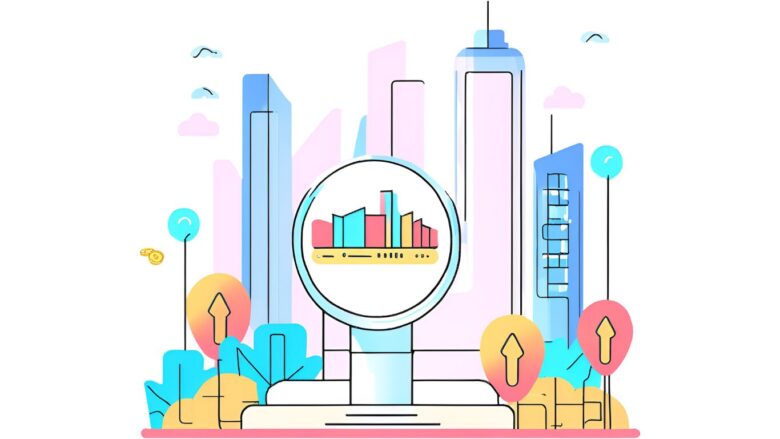
「Amazonプライム・ビデオやNetflixは問題なく見れるのに、なぜかYouTubeアプリだけが起動しない」「起動はするけれど、動画を再生しようとするとクルクルと読み込みマークが出たまま画面が真っ暗になる」。
このように、他のアプリは正常に動作するにも関わらず、特定のアプリ(今回はYouTube)にのみ問題が発生する場合、トラブルの原因はFire TV Stick本体やテレビ、ネットワーク環境といった共通基盤ではなく、そのアプリ自体に固有の問題が発生していると断定できます。例えるなら、パソコンは正常に動いているのに、Wordだけが起動しない、といった状況と全く同じです。この場合、ハードウェアを再起動するよりも、問題のソフトウェア(アプリ)に直接アプローチする方が、はるかに効果的で迅速な解決に繋がります。ここでは、YouTubeアプリが不調に陥った際に試すべき、効果実証済みの対処法を、簡単なものから順に3つのステップで詳しく解説します。
対処法1:アプリの「強制停止」によるプロセスリフレッシュ
アプリが正常に終了されなかった場合や、バックグラウンドで動作しているプロセスが何らかのエラーを起こした場合、アプリはフリーズしたり、起動に失敗したりすることがあります。まずは、この滞留しているプロセスを強制的に終了させ、アプリを完全にリフレッシュさせる「強制停止」を試みましょう。これは、スマートフォンのアプリの調子が悪い時に、タスクキルを行うのと同じ操作です。
- Fire TVのホーム画面から、歯車マークの「設定」メニューに移動します。
- メニューの中から「アプリケーション」を選択します。
- 次に、「インストール済みアプリケーションを管理」を選択してください。
- あなたのFire TV Stickにインストールされているアプリの一覧が表示されます。この中から「YouTube」を探し出し、リモコンの決定ボタンで選択します。
- アプリの詳細画面が表示されたら、「強制停止」という項目を選択し、確認メッセージが表示されたら、再度「強制停止」を選択して実行します。
- 強制停止が完了したら、リモコンのホームボタンを押してホーム画面に戻り、もう一度YouTubeアプリが正常に起動するかどうかを確認します。
多くの場合、この単純な強制停止だけで、アプリの一時的な不具合は解消されます。まずはこの手順を試すのが、最もリスクが低く、手軽な第一歩です。
対処法2:破損した一時ファイルを掃除する「キャッシュの消去」
強制停止でも問題が解決しない場合、次に疑うべきはアプリが内部に溜め込んでいる「キャッシュ」の破損です。キャッシュとは、アプリが動作を高速化するために、一度読み込んだ画像データや設定情報などを一時的に保存しておくためのデータのことです。このキャッシュデータが何らかの理由で破損してしまうと、それを読み込もうとするアプリの動作がおかしくなり、起動不良やフリーズの原因となります。
【安全な掃除】キャッシュの消去手順
キャッシュの消去は、アプリのログイン情報や設定には一切影響を与えない、非常に安全なメンテナンス作業です。定期的に行うことで、アプリの動作を快適に保つ効果も期待できます。
手順は、前述の対処法1と同様に、「設定」>「アプリケーション」>「インストール済みアプリケーションを管理」と進み、「YouTube」を選択します。アプリの詳細画面で、今度は「キャッシュを消去」を選択してください。数秒で処理は完了します。完了後、ホーム画面からYouTubeアプリを再度起動し、問題が改善されたかを確認します。
【重要】「データを消去」との違いを絶対に理解すること
「キャッシュを消去」のすぐ近くに、「データを消去」という、似ているようで全く意味が異なる項目があります。こちらを安易に実行してはいけません。
「データを消去」を実行すると、キャッシュだけでなく、あなたのGoogleアカウントでのログイン情報、視聴履歴、お気に入り登録、各種設定など、アプリに関する全ての個人データが完全に削除され、アプリはインストール直後の初期状態に戻ります。
もちろん、これにより問題が解決する可能性は高いですが、その後、再度Googleアカウントでログインし直し、各種設定をやり直すという手間が発生します。まずは必ず「キャッシュの消去」を試し、それでもダメな場合の最終手段として「データを消去」を検討する、という順番を厳守してください。
対処法3:アプリ自体の再インストール
強制停止、キャッシュの消去、そして(最終手段としての)データの消去を試してもなお、YouTubeアプリが正常に動作しない。その場合は、アプリのプログラムファイル自体が何らかの理由で破損している可能性が考えられます。ここまで来たら、アプリを一度完全に削除し、クリーンな状態で再インストールするのが最も確実な解決策となります。
手順はこれまでと同様、YouTubeアプリの詳細管理画面から「アンインストール」を選択します。アンインストールが完了すると、アプリの一覧からYouTubeが消えます。
その後、ホーム画面に戻り、左上にある検索(虫眼鏡マーク)機能を使って「YouTube」と検索し、再びAmazon Appstoreからアプリをダウンロード・インストールしてください。インストール完了後、Googleアカウントでログインすれば、以前と同じように利用を開始できます。
この「アプリの再インストール」は、特定のアプリに起因するほとんどの問題を解決できる、非常に強力なトラブルシューティング手法です。YouTubeに限らず、他のアプリで同様のトラブルが発生した場合にも応用が効くので、ぜひ覚えておいてください。
デバイスが急に映らなくなった場合の対処法
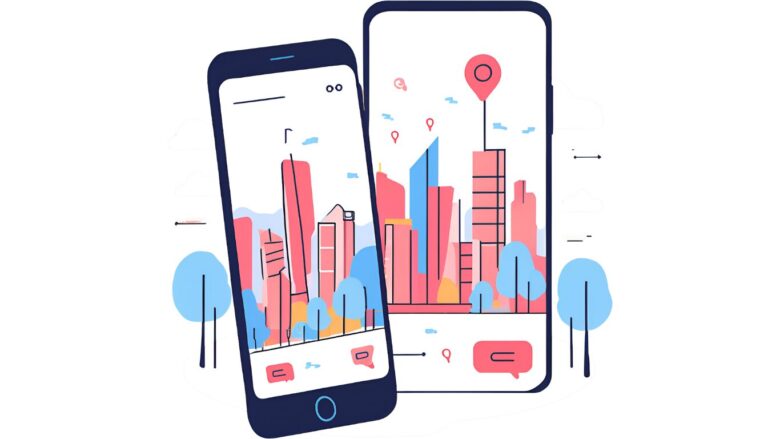
「さっきまで普通に見れていたのに、テレビをつけ直したら急に画面が真っ暗になった」「映画の途中で突然フリーズし、それ以降うんともすんとも言わない」。
このように、正常に動作していたFire TV Stickが何の前触れもなく映らなくなるという現象は、ユーザーが遭遇するトラブルの中で最も一般的で、そして最も不安になる瞬間かもしれません。
しかし、このような突発的なトラブルは、多くの場合、深刻な物理的故障ではなく、人間で言えば「一時的な脳の混乱」のような、ソフトウェアレベルの一時的な不具合が原因です。稼働し続けることで、Fire TV Stickの頭脳であるOS(オペレーティングシステム)の内部では、目に見えない小さなエラーや、メモリの断片化といった「デジタルのホコリ」が徐々に蓄積していきます。これが限界に達した時、システムはフリーズという形でSOSを発信するのです。ここでは、この「デジタルのホコリ」を掃除し、システムを正常な状態に戻すための、最も効果的な応急処置を解説します。
Amazon Fire TV Stick最新モデル「4K Max 第2世代」登場!
あなたに合ったFireTVを賢く選ぶなら!

応急処置の王道:「再起動」という万能薬
パソコンやスマートフォンなど、あらゆるデジタル機器のトラブルシューティングにおいて、最初に行うべき最も基本的かつ最も効果的な手順、それが「再起動」です。これはITサポートのプロフェッショナルの現場でも必ず最初に行われる鉄則であり、システム内部で発生した一時的なエラーの実に9割以上が、この再起動によって解決すると言われています。再起動は、蓄積されたエラーや不要なデータを一掃し、まっさらな状態からシステムを再構築する、まさに万能薬なのです。Fire TV Stickには、状況に応じて使い分けられる3つの再起動方法が用意されています。
方法1:リモコンを使った最も手軽なソフトウェア再起動
Fire TV Stickがリモコンの操作をまだ部分的にでも受け付ける状態であれば、この方法が最も手軽で、本体への負荷も少ない優しい再起動方法です。これは、システムに対して「正式な手順で再起動してください」という命令を送る、ソフトウェアレベルでの操作になります。
リモコンによる再起動手順
Fire TV Stickのリモコンを手に取り、円形ナビゲーションキーの中央にある「選択」ボタンと、その下にある「再生/一時停止」ボタンの2つを、同時に5秒から10秒ほど、画面に変化が現れるまで長押しします。
成功すると、テレビ画面に「Fire TVの電源をオフにしています…」というメッセージが表示され、デバイスが自動的に再起動プロセスを開始します。
ただし、システムが完全にフリーズしてしまっている場合は、このリモコンからの命令を受け付けないことがあります。その場合は、次のより強制的な方法を試す必要があります。
方法2:設定メニューからの安全な通常再起動
もしホーム画面や設定メニューが表示され、リモコン操作が可能なのであれば、この方法が最も公式で安全な再起動手順となります。システムが全てのアプリケーションを正常に終了させてから再起動を行うため、データの破損などのリスクを最小限に抑えることができます。
- 「設定」(歯車アイコン)から「マイFire TV」を選択します。
- メニューの中から「再起動」を選択します。
- 確認メッセージが表示されるので、再度「再起動」を選択すると、デバイスが安全に再起動を開始します。
方法3:電源の抜き差しによる最も確実な強制再起動(電源サイクリング)
リモコンの操作を一切受け付けない、完全にフリーズした状態に陥った場合、この物理的な強制再起動が唯一にして最も確実な手段となります。これは、デバイスへの電力供給を完全に断つことで、強制的にシステムを終了させ、再度起動させる方法です。
正しい強制再起動の重要手順
この方法は非常に効果的ですが、正しい手順で行わないと、かえって本体に負荷をかけてしまう可能性があります。以下の手順を厳守してください。
- Fire TV Stick本体から出ているUSBケーブルを抜くのではなく、そのケーブルが接続されている先の電源アダプタを、「壁のコンセント」から引き抜きます。これにより、電力供給が完全に遮断されます。
- 【最重要】ここですぐに差し直してはいけません。内部のコンデンサに蓄えられた電気を完全に放電させるため、最低でも30秒、できれば1分間は、そのままの状態で待ちます。この「待つ」というプロセスが、リセット効果を最大化する上で非常に重要です。
- 十分に時間が経過したら、再び電源アダプタをコンセントにしっかりと差し込みます。自動的にFire TV Stickが起動を開始します。
再起動でダメなら試す「熱暴走」の可能性
上記のいずれかの再起動を試みても症状が改善しない場合、もう一つ疑うべき非常に一般的な原因があります。それが「熱暴走(サーマルスロットリング)」です。
Fire TV Stickは、その小さなボディの中で常に高度な計算を行っており、特に4K映像の再生時などは内部のCPUが高温になります。通常は本体のスリットから自然に放熱されますが、設置場所の環境が悪いと熱がこもり、内部の温度が危険なレベルまで上昇します。すると、本体は自らを保護するために、強制的にパフォーマンスを低下させたり、システムをシャットダウンしたりします。これが熱暴死のメカニズムです。
Fire TV Stick本体に触れてみて、普段よりも明らかに熱い、場合によっては触れられないほど高温になっている場合は、熱暴走が原因である可能性が極めて高いです。
熱暴走への対処法
- 強制冷却:まずは、前述の手順で電源をコンセントから抜きます。その後、本体が自然に、そして完全に冷えるまで、最低でも30分以上は涼しい場所に放置してください。急冷しようとして冷蔵庫に入れたり、保冷剤を当てたりするのは、内部結露の原因となるため絶対に避けてください。
- 設置場所の見直し:熱暴走は、根本的な設置環境を改善しない限り再発します。テレビの裏側は、テレビ自身が発する熱もこもりやすく、空気の通り道も少ないため、熱暴走が起こりやすい場所です。以下のような場所への設置は避けましょう。
- ガラス扉などで密閉されたテレビラックの中
- AVアンプやゲーム機など、他の発熱する機器のすぐ上や隣
- 直射日光が当たる場所
- HDMI延長ケーブルの活用:ここでも付属のHDMI延長ケーブルが役立ちます。これを使い、テレビ本体の排熱口から少しでも離れた、より風通しの良い場所にFire TV Stickを設置するだけで、熱環境は大きく改善されます。
突然映らなくなったトラブルは、多くの場合「再起動」か、この「熱対策」のいずれかで解決します。落ち着いて一つずつ試してみてください。
画面が真っ暗になった場合の対処法を試す
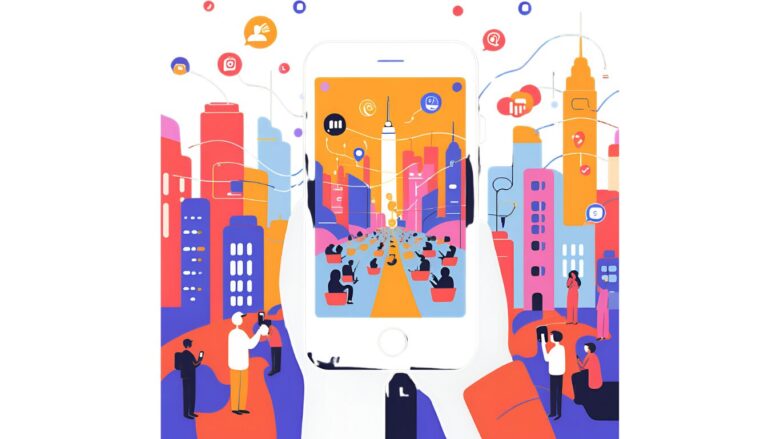
「再起動」という基本的な応急処-を試しても、依然として画面が真っ暗なまま…という、より-地な状況に陥ってしまった場合でも、まだ諦めるのは早いです。
この段階では、Fire TV Stickとテレビとの間で交わされる映像信号の「お-束事」に何らかの不-合が生じている可能性が高く、こちらから積極的にその「お-束事」の内容を-正してあげることで、解決に至るケースがあります。特に、Fire TV Stickには、画面が映らないという絶望的な状況を打開するための、いわば「隠しコマンド」のような機-が備わっています。ここでは、その-門的な対処法を、誰にでも分かるように-単に解説していきます。
対処法1:リモコンで強制的に解像度を変更する「解像度サイクル」
前のセクションで解説した通り、Fire TV Stickがテレビの対応解像度を誤認識し、テレビが表示できない映像信号を出力し続けると、画面は真っ暗なままになります。この「解像度のミスマッチ」を解消するために、Fire TV Stickには、画面が見えない状態からでもリモコン操作だけで、出力する解像度を強制的に切り替えるという非常に優れた機-が搭載されています。
【隠しコマンド】解像度強制サイクル変更の手順
テレビとFire TV Stickの電源が入っている状態で、以下のリモコン操作を行ってください。
Fire TV Stickのリモコンの、円形ナビゲーションキーの「上 ▲」ボタンと、再生コントロールボタンの中にある「早戻し ⏪」ボタンの2つを、同時に5秒から10秒間、長押しします。
この操作が成功すると、Fire TV Stickは現在利用可能な解像度(例: 1080p/60Hz → 720p/60Hz → 4K/30Hz → Autoなど)のリストを、順番に一つずつ試してくれます。一度ボタンを長押ししたら、画面に変化が現れるまで10秒ほど待ってください。もし画面が表示されたら、リモコンで「現在の解像度を使用」といった趣旨のボタンを選択すれば設定は完了です。もし10秒待っても画面が真っ暗なままなら、もう一度同じ操作(上ボタンと早戻しボタンの長押し)を繰り返してください。Fire TV Stickが次の解像度候補に切り替えてくれます。お使いのテレビが表示可能な解像度に当たるまで、この操作を根気よく繰り返します。
この「解像度サイクル」機能は、特に4K対応のFire TV Stickを古いテレビに接続した場合や、PCモニターに接続した場合のトラブル解決に絶大な効果を発揮します。まさに、最後の頼みの綱とも言える強力な機能です。
対処法2:機器連携機能「HDMI-CEC」の無効化
最近のテレビや周辺機器には、「HDMI-CEC」という便利な連携機能が標準搭載されています。これは、HDMIケーブルで接続された機器同士を、一つのリモコンでまとめて操作できるようにする統一規格です。
【便利な機能】HDMI-CECとは?
例えば、Fire TV Stickのリモコンのホームボタンを押すだけで、連動してテレビの電源が自動的にオンになり、入力もFire TV Stickに切り替わる、といった動作を実現するのがこの機能です。非常に便利ですが、この機能は各メーカーによって「ビエラリンク(Panasonic)」「ブラビアリンク(SONY)」「レグザリンク(TOSHIBA)」「AQUOSファミリンク(SHARP)」など、異なる名称で呼ばれています。
この非常に便利なHDMI-CEC機能ですが、複数の対応機器が接続されている環境などでは、機器間で制御信号が衝突(コンフリクト)を起こし、予期せぬ動作をしたり、Fire TV Stickの映像出力を阻害してしまったりすることが稀にあります。
もし、あなたのテレビにFire TV Stick以外にも、Blu-rayレコーダーやゲーム機、サウンドバーなど、複数のHDMI機器が接続されているのであれば、一度この連携機能を無効にしてみる価値があります。
HDMI-CEC機能をオフにする手順
この設定は、Fire TV Stick側ではなく、テレビ本体の設定メニューから行います。
- お使いのテレビのリモコンで「メニュー」や「設定」ボタンを押し、設定画面を開きます。
- 「外部機器設定」「接続機器設定」といった項目の中から、前述の「〇〇リンク」という名称の設定を探します。
- その設定項目を「オフ」または「無効」に変更します。
- 設定を変更した後、一度テレビとFire TV Stickの電源を入れ直し、症状が改善するかを確認します。
メーカーや機種によって設定項目の場所や名称が異なるため、もし見つけられない場合は、お使いのテレビの取扱説明書や、メーカーの公式サイトで「(お使いの機種名) HDMI-CEC 設定」などと検索して確認してください。
この設定をオフにすることで、リモコン一つで電源をオンにするといった便利な機能は使えなくなりますが、それが原因で画面が映らないのであれば、背に腹は代えられません。原因の切り分けとして、一度試してみることをお勧めします。
故障?デバイスの寿命についての判断基準
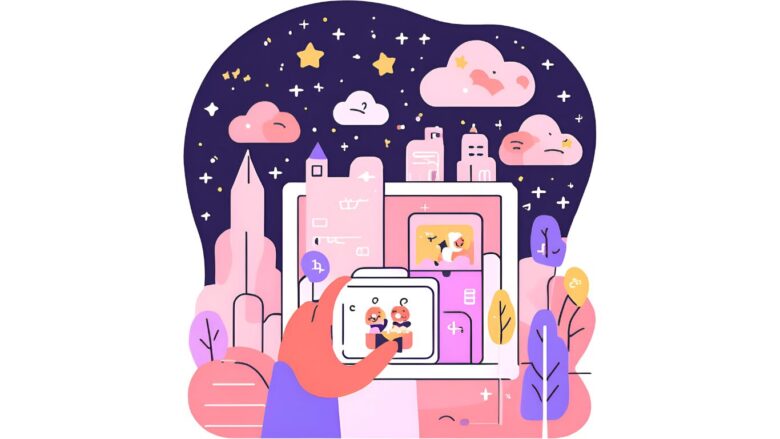
この記事で紹介してきた、基本的な対処法から、少し専門的な応急処置まで、考えられる全ての手段を尽くしても、Fire TV Stickが全く反応しない、画面が映らない。
このような状況に至った時、残念ながら私たちは、本体が物理的に故障している、あるいは製品としての寿命を迎えたという可能性を真剣に考えなければなりません。Fire TV Stickは常に電源に接続され、高画質な映像を処理するために内部は高温になりやすいという、電子機器にとっては非常に過酷な環境で稼働しています。そのため、永久に使えるものではなく、ある日突然、その役割を終える時が来る「消耗品」であると認識することが重要です。ここでは、修理を試みるか、それとも新しいものに買い替えるべきか、その最終的な判断を下すための基準を解説します。
故障や寿命を判断する最終チェックポイント
以下の項目に一つでも当てはまる場合、ソフトウェアの一時的な不具合ではなく、ハードウェア(物理的な部品)が深刻なダメージを負っている可能性が極めて高いと言えます。
- 【切り分けの確定】
別のテレビ、別のHDMIケーブル、別の電源アダプタとUSBケーブル(5V/1A以上の信頼できるもの)という、全く異なる環境で試しても、症状が完全に同一である。これは、問題の原因がFire TV Stick本体にあることを決定づける、最も確実な証拠です。 - 【物理的な異常】
本体が異常なほど高温になっている、プラスチックが溶けたような異臭がする、本体を振ると内部でカラカラと部品が転がるような音がする。これらの物理的な異常は、内部の電子回路がショートしていたり、部品が破損していたりする明らかな兆候です。 - 【動作の極端な不安定化】
たとえ一時的に映ったとしても、数分でフリーズする、頻繁に勝手に再起動を繰り返す、特定の操作をすると必ず落ちるなど、システムの動作が極端に不安定な場合。これは、メイン基板やメモリに修復不可能なダメージが発生していることを示唆しています。
これらの症状が見られる場合、残念ながらユーザー自身の手でこれ以上できることはほとんどありません。
保証期間の確認とAmazonカスタマーサービスへの連絡
故障の可能性が濃厚になった時点で、次に行うべきは「保証期間の確認」です。Amazonが販売するデバイスには、通常、購入日から1年間のメーカー限定保証が付帯しています。
保証期間内であれば、無償交換の可能性
もし、あなたのFire TV Stickが購入から1年以内であれば、Amazonのカスタマーサービスに連絡することで、無償で新品の代替品と交換してもらえる可能性が非常に高いです。まずは、Amazonのウェブサイトやアプリから「注文履歴」を確認し、購入日が1年以内であるかどうかを確認してください。
(参照:Amazon 注文履歴)
購入日が確認できたら、速やかにAmazonのカスタマーサービスに問い合わせましょう。電話またはチャットで、これまでに試した対処法(再起動やケーブル交換など)を具体的に伝えることで、話がスムーズに進みます。「この記事に書かれていることは全て試した」と伝えれば、すぐに交換手続きへと進めるでしょう。
保証期間外の場合:修理よりも「買い替え」が賢明な選択
もし保証期間である1年間が過ぎてしまっている場合、残念ながら無償での交換はできません。そして、Fire TV Stickのようなデバイスは、構造上、部品を交換して修理するということが非常に困難であり、メーカーも公式な修理サービスは提供していません。
街の非正規な修理業者に依頼するという選択肢も理論上はありますが、修理にかかる費用や時間を考慮すると、新しいモデルに買い替えてしまう方が、結果的にコストパフォーマンス、満足度の両面で圧倒的に賢明な選択と言えます。
Amazon Fire TV Stick最新モデル「4K Max 第2世代」登場!
あなたに合ったFireTVを賢く選ぶなら!

買い替えのメリット
- 性能の向上:Fire TV Stickは定期的にモデルチェンジしており、新しいモデルほどCPUの処理能力が向上し、アプリの起動や操作のサクサク感が格段にアップしています。
- 最新規格への対応:Wi-Fi 6/6Eといった最新の高速なWi-Fi規格や、新しい映像・音声フォーマットに対応し、より快適で高品質な視聴体験が得られます。
- 新たな保証:新品を購入すれば、その日からまた新たに1年間のメーカー保証が開始されるため、当面の安心感も得られます。
Amazonが年に数回開催する大規模セール(プライムデー、ブラックフライデー、サイバーマンデーなど)の時期を狙えば、最新モデルのFire TV Stickを通常よりも大幅に安価に購入することが可能です。
もし使用中のデバイスが2~3年以上経過しているものであれば、故障を機に、より快適な視聴環境へアップグレードする良い機会と前向きに捉えることをお勧めします。
Amazon Fire TV Stick最新モデル「4K Max 第2世代」登場!
あなたに合ったFireTVを賢く選ぶなら!

まとめ:ファイア スティック 映らない時に試すこと
Fire TV Stickの画面が映らないというトラブルは、多くのユーザーが経験する一般的な問題ですが、その原因は多岐にわたります。しかし、落ち着いて一つひとつ原因を切り分けていけば、多くはご自身の手で解決可能なケースが多いですよ^^
- Fire TV Stickが映らない原因は電源、HDMI、Wi-Fi、本体、テレビ側のいずれかにある
- まず試すのは最も簡単で効果的な本体の再起動
- リモコンの「選択」と「再生/一時停止」の長押しで再起動できる
- 最も確実な再起動は電源アダプタを30秒以上待ってから抜き差しする方法
- 電源はテレビのUSBポートからではなく必ず壁のコンセントから取る
- 電源アダプタとUSBケーブルは付属品一式(純正品)を使用する
- HDMIケーブルがテレビや本体にしっかり奥まで接続されているか再確認する
- 付属のHDMI延長ケーブルを使うと物理的干渉や端子への負荷、Wi-Fi感度が改善することがある
- HDMI切替器やAVアンプなどを介さず一度テレビに直接接続してみる
- テレビの別のHDMI端子に接続し端子自体の故障でないか確認する
- ホーム画面が出ない場合はWi-Fiルーターの再起動も非常に有効
- 高速で安定した5GHz帯のWi-Fiに接続し直すことを試す
- 特定のアプリだけ映らない場合はアプリのキャッシュ消去や再インストールを行う
- 画面が真っ暗なままならリモコンの「上」と「早戻し」長押しで解像度の強制変更を試す
- テレビ側のHDMI-CEC(機器連携)機能を一度オフに設定してみる
- 本体が異常に熱い場合は熱暴走を疑い、冷却と設置場所の見直しを行う
- 全ての対処法を試してもダメな場合は本体の故障や寿命の可能性が高い
- 購入から1年以内であればAmazonの保証で無償交換できるか確認する
- 保証期間外の場合は修理よりも新しいモデルへの買い替えがおすすめ
Amazon Fire TV Stick最新モデル「4K Max 第2世代」登場!
あなたに合ったFireTVを賢く選ぶなら!


圧倒的美しさが広がる
関連記事
こちらのページではFireTVに関する疑問解決をサポートしています^^



























コメントを残す